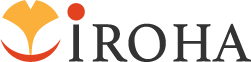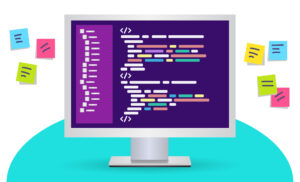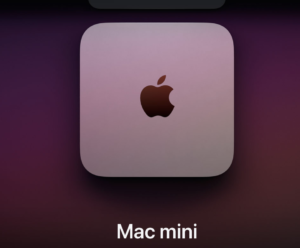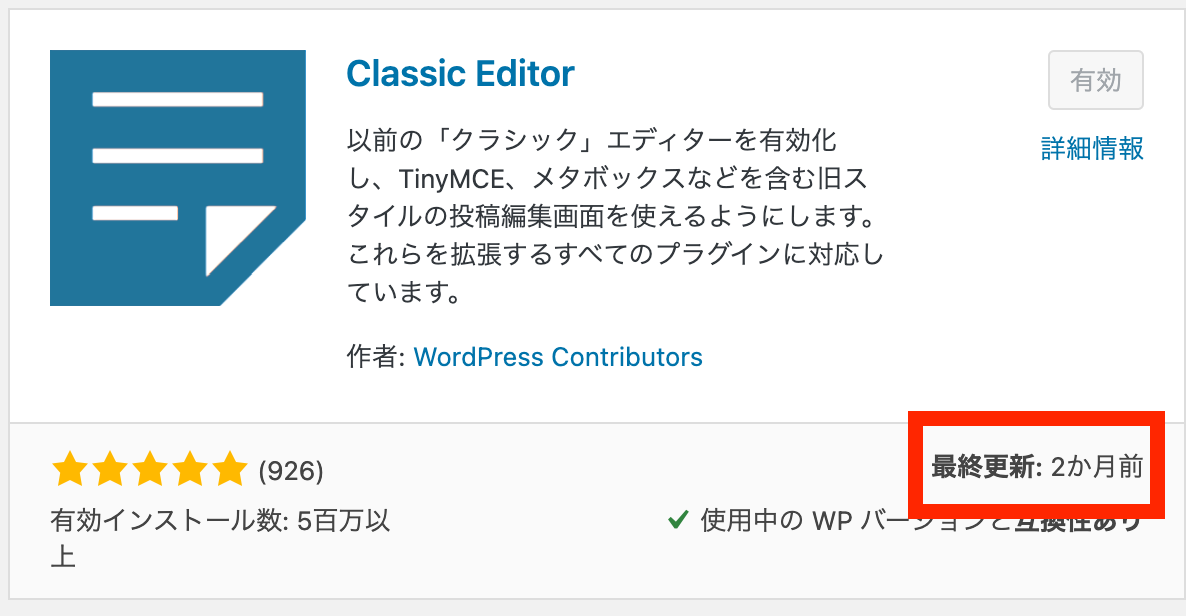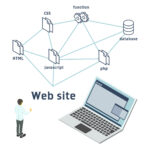Facebook広告の配信を始める時に最初にぶち当たる壁が事前の準備だと思います。
広告の企画を考えて、お金を用意するだけでは出稿をすることができません。
別の記事で解説させていただいておりますが、Facebook広告は意外に事前準備するものが多くあります。
今回は広告アカウントやFacebookビジネスページを一括管理できる“ビジネスマネージャ”の作成方法について解説させていただきます!
事前準備全体の解説は下記の記事をご覧ください!
この記事をご覧くださったすべての人にとって有益な情報となりますように。
ビジネスマネージャとは
Facebook広告に関わる全ての機能を一手に管理できる便利ツールです。
まずは作成画面にアクセス
まずは下記URLにログイン。
https://business.facebook.com/overview/

そうすると上の写真のような画面がでてきますので、「アカウント作成」をクリック。
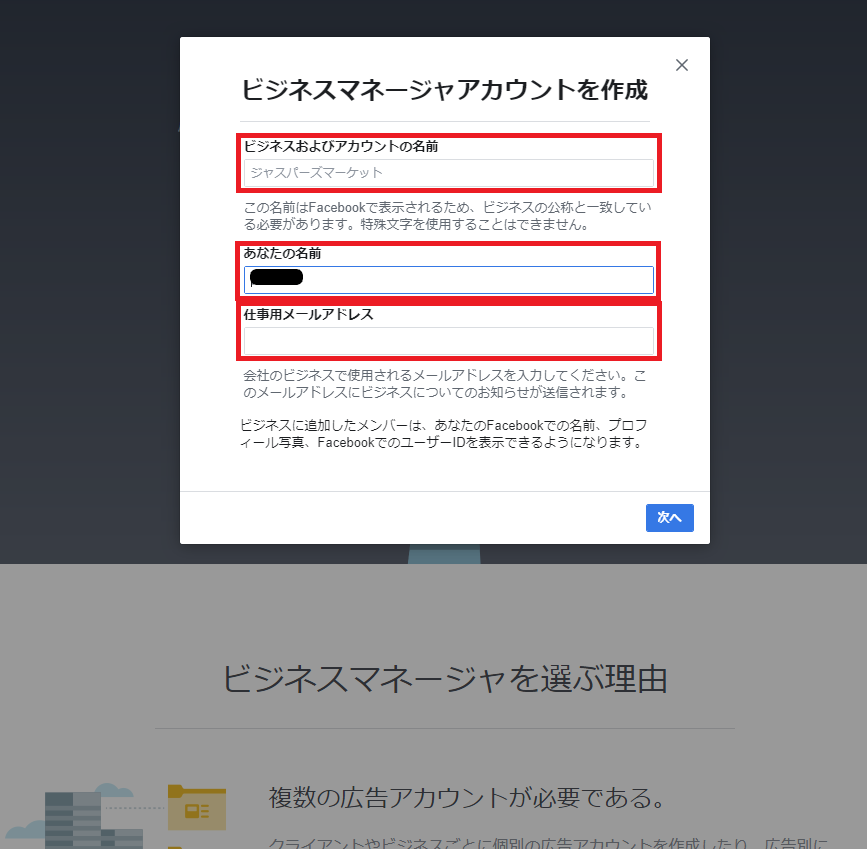
この画面で、「会社名」、「氏名」、「メールアドレス」を入力します。
ポイントなのが、「会社名」は会社の名前でなくても問題ありません。ビジネスの名称で登録しても大丈夫です。
入力が完了したら「次へ」
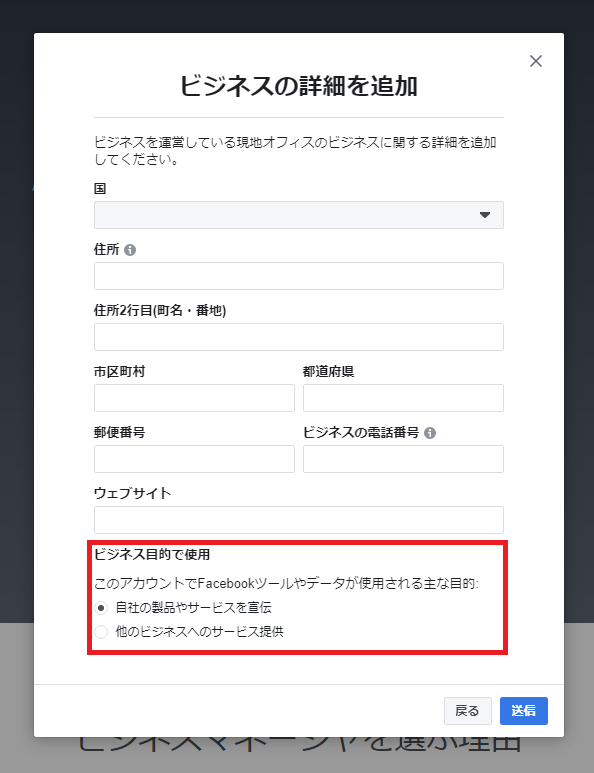
ここで、「国」、「住所」、「郵便番号」、「ウェブサイト」を入力し「ビジネス目的で使用」のチェックを選択します。
入力が終わったら「送信」をクリック。
下の画面に遷移したら作成完了です!

Facebookビジネスページの紐づけ
ここから先ほど作成したビジネスマネージャに、Facebookビジネスページを追加していきます。

「Facebookページを追加」をクリック。
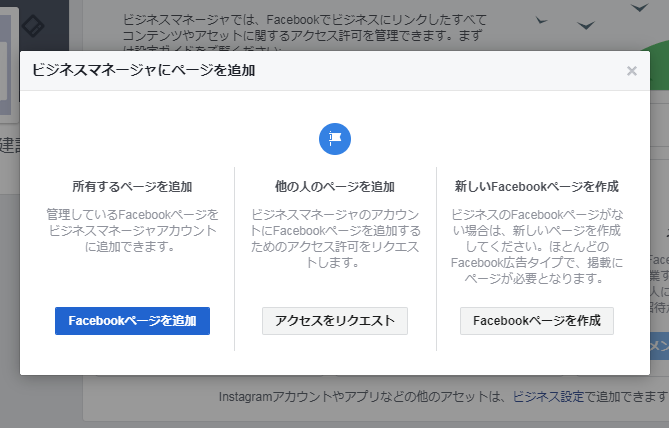
するとこのような画面が表示されます。
ここから、Facebookビジネスページを「すでに持っている人」と「これから作る人」で設定の方法が異なりますので、順に解説させていただきます。
すでにFacebookビジネスページをお持ちの方
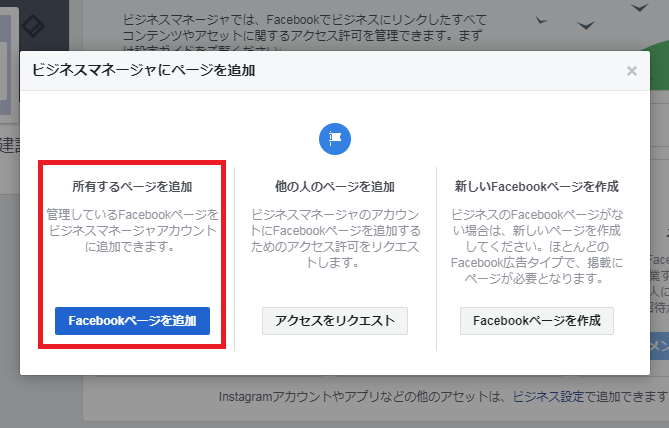
赤枠内の「Facebookページを追加」をクリック。
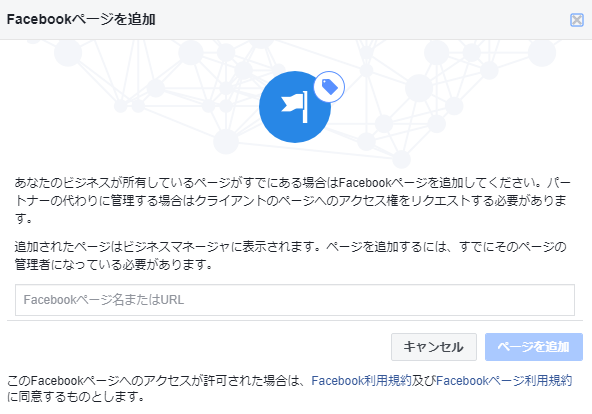
自身でお持ちのFacebookビジネスページのURLを入力して「ページを追加」をクリックして完了です!
まだFacebookビジネスページをお持ちでない方
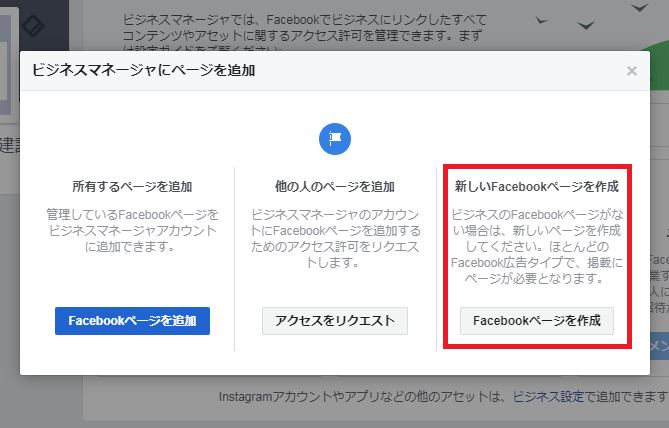
赤枠をクリック。
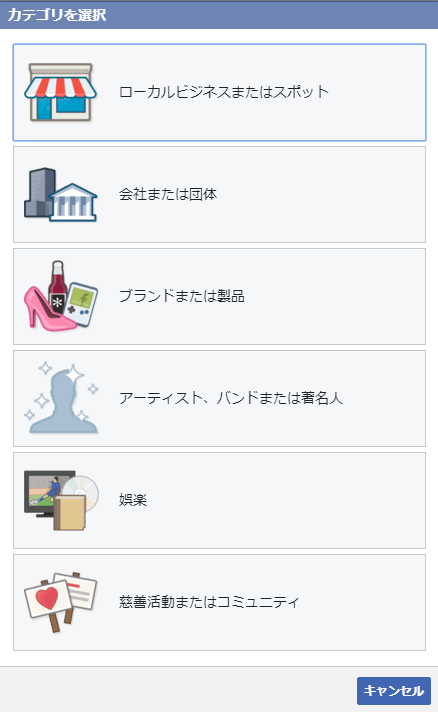
ページのジャンルを選択します。ここは自身のサービス・商品に合ったジャンルを選んでください。
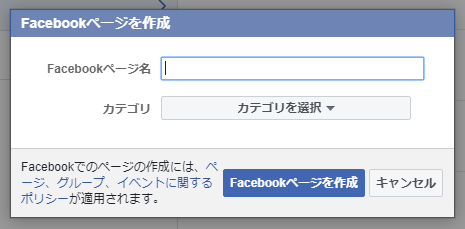
このような画面が表示されますので、必要項目を入力して、「Facebookページの作成」をクリックで完了!
※今回は「会社または団体」を選択しましたが、選んだカテゴリによって入力項目が変わります。
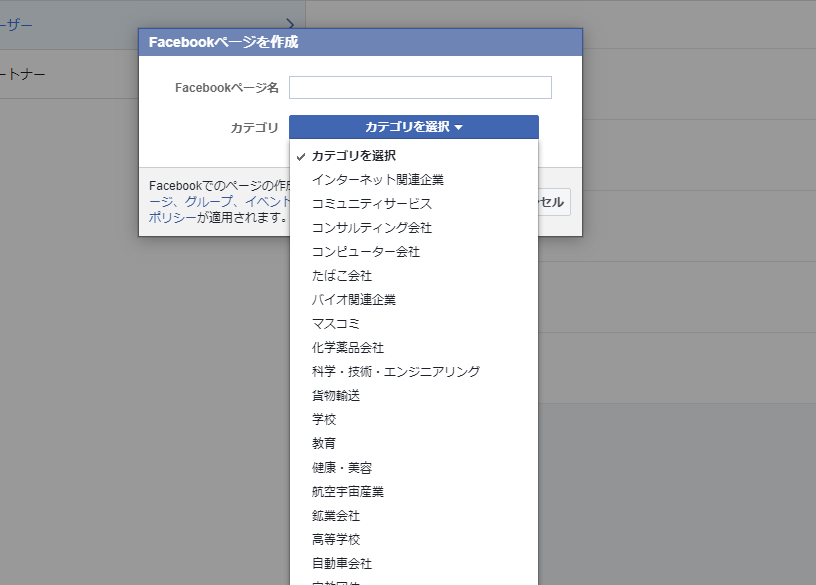
カテゴリの選択はこのようにメニューが表示されます。
Facebookビジネスページの細かな設定は下記の記事をご覧いただけますと嬉しいです。
≪リンク≫【2019年最新版】Facebookビジネスページの作成方法を徹底解説!
「アクセスをリクエスト」については、あまり使用する機会もないので、今は気にしなくて大丈夫です。
広告アカウントの設定

赤枠の「広告アカウントの追加」をクリック。
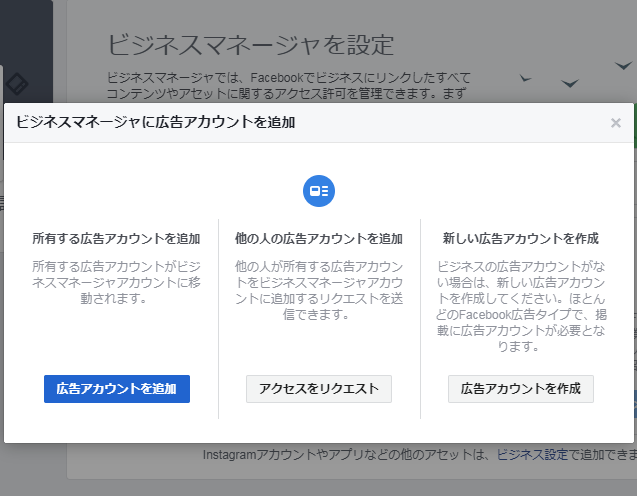
このような画面が表示されます。
広告アカウントを「すでに持っている人」と「これから作る人」で設定の方法が異なりますが、先ほどFacebookページの追加した時と同様です。
指示に従って入力するだけですので簡単です!
すでに広告アカウントをお持ちの方

追加する広告アカウントのIDを入力して追加するだけです!
まだ広告アカウントをお持ちでない方
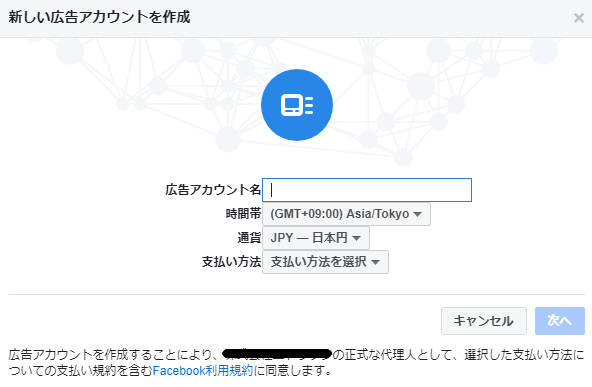
「広告アカウント名」を入力
「時間帯」、「通貨」、「支払い方法」を選択します。
これで完了!
支払い方法の設定
最後に支払い方法の設定をしておきます。

「ビジネス設定」をクリック。
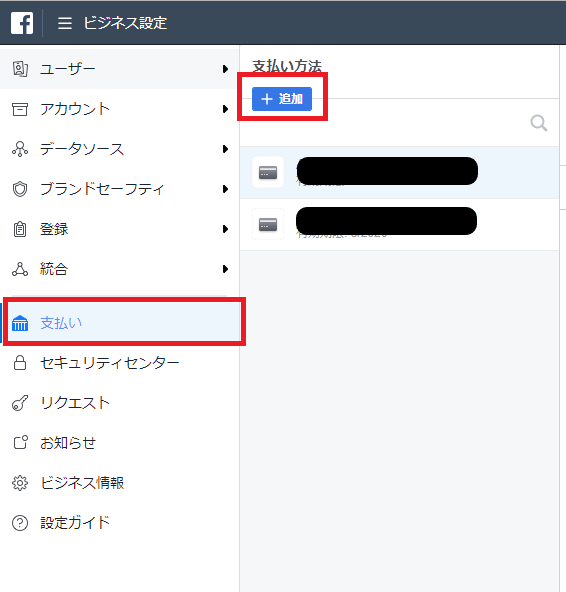
「支払い」→「追加」をクリック。

このような画面が表示されるので、指示通りに進めて完了です!
まとめ
ここまでお読みいただきありがとうございました!
Facebook広告の運用が進んでいくとFacebookビジネスマネージャはとても重宝します。
今回の記事では解説しませんでしたが、複数のページや広告アカウントを所有するときは一括管理ができますし、複数人で権限を分けて管理することもできたりします。